Wiele osób korzysta z napisów podczas oglądania filmów i programów telewizyjnych. To rozwiązanie jest szczególnie pomocne, gdy dźwięk jest słaby lub gdy dialogi są trudne do zrozumienia (jak w przypadku Golluma w „Władcy Pierścieni”), a także gdy film jest w obcym języku. Niezależnie od przyczyny, napisy są niezwykle użyteczne i ułatwiają odbiór treści. Jeśli napisy do twojego filmu nie są odpowiednio nazwane, możesz to łatwo naprawić dzięki darmowemu narzędziu o nazwie Subtitle Renamer. To oprogramowanie potrafi zmienić nazwy plików z napisami tak, aby odpowiadały nazwom powiązanych plików wideo.
Jak zmienić nazwy plików z napisami
Pobierz i zainstaluj Subtitle Renamer.
Aby program działał poprawnie, plik z napisami musi znajdować się w tym samym katalogu co film, do którego jest przypisany. Nazwa pliku wideo zostanie skopiowana, dlatego upewnij się, że w folderze znajduje się tylko jeden plik wideo oraz jeden plik SRT. Format pliku wideo nie ma znaczenia, ponieważ Subtitle Renamer obsługuje większość popularnych typów plików, takich jak MP4, MKV, AVI itp.
Uruchom aplikację i kliknij przycisk Przeglądaj obok pola dla katalogu wideo, aby wybrać folder zawierający zarówno film, jak i plik z napisami. Po dokonaniu wyboru kliknij przycisk Start.
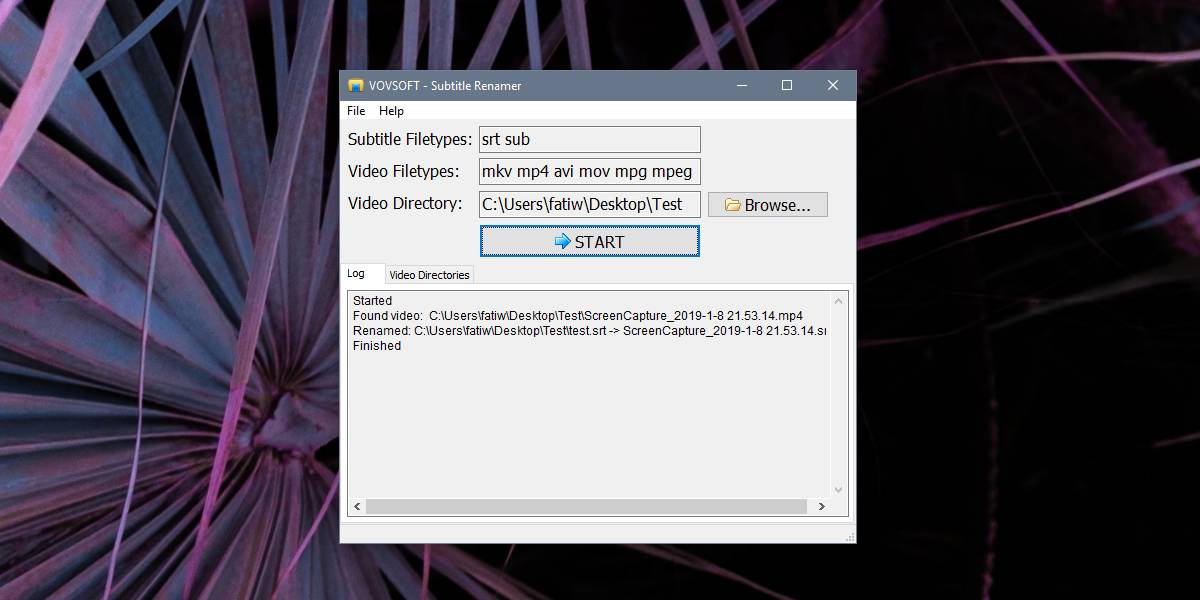
Proces zmiany nazwy pliku jest szybki i zajmuje aplikacji jedynie kilka sekund. Po zakończeniu operacji sprawdź wybrany folder, aby zobaczyć nową nazwę pliku z napisami. Program obsługuje zarówno formaty SRT, jak i SUB.
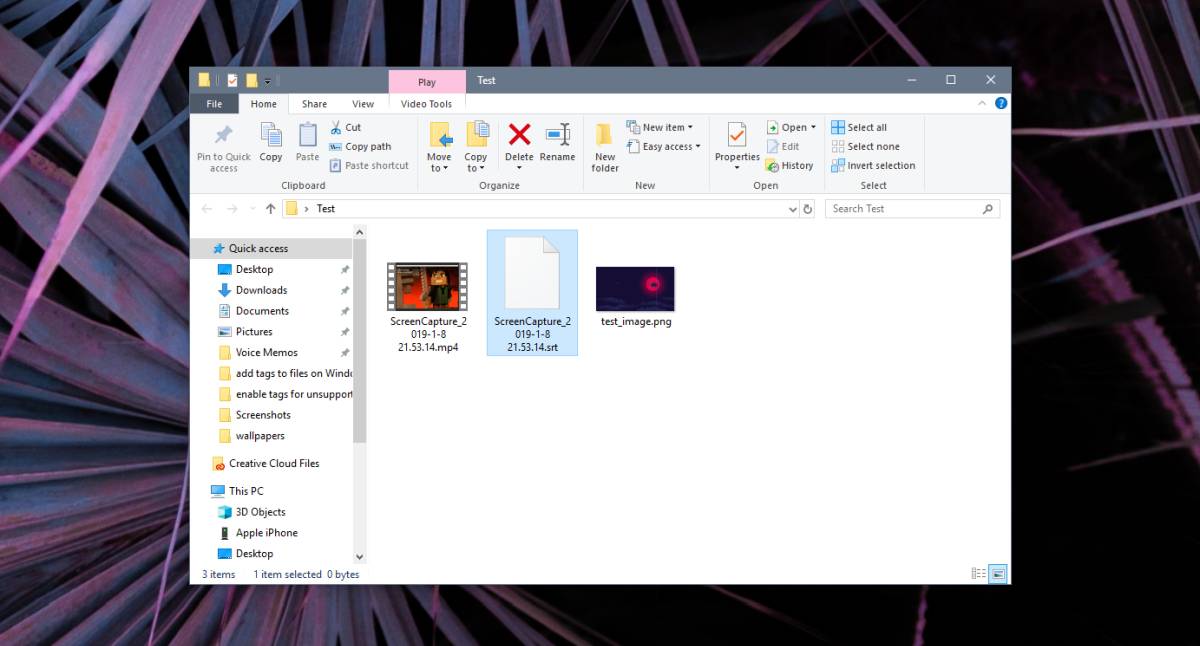
Subtitle Renamer identyfikuje pliki z napisami na podstawie ich rozszerzeń. Jeśli dany plik nie zawiera treści odpowiedniej dla napisów, czyli nie ma znaczników czasowych, aplikacja go nie rozpozna. Jeżeli znajdzie plik o rozszerzeniu SRT lub SUB, przyjmie, że jest to plik z napisami, nawet jeśli jest on pusty.
Program nie działa również dobrze, gdy w jednym folderze znajduje się wiele plików z napisami i filmów, dlatego warto zadbać o to, aby w każdym katalogu był tylko jeden plik z napisami oraz jeden film. Dla ułatwienia, możesz przenieść wszystkie foldery do jednego większego katalogu i wybrać tylko ten jeden folder. Na przykład, jeżeli masz folder „Filmy” ze wszystkimi swoimi filmami oraz napisami uporządkowanymi w podfoldery, wybierz ten główny folder, a aplikacja zmieni nazwy plików z napisami w wszystkich podfolderach.
Pamiętaj, aby pliki z napisami nie były chronione przed odczytem lub zapisem, w przeciwnym razie aplikacja może mieć problem z ich zmianą.
newsblog.pl
Maciej – redaktor, pasjonat technologii i samozwańczy pogromca błędów w systemie Windows. Zna Linuxa lepiej niż własną lodówkę, a kawa to jego główne źródło zasilania. Pisze, testuje, naprawia – i czasem nawet wyłącza i włącza ponownie. W wolnych chwilach udaje, że odpoczywa, ale i tak kończy z laptopem na kolanach.